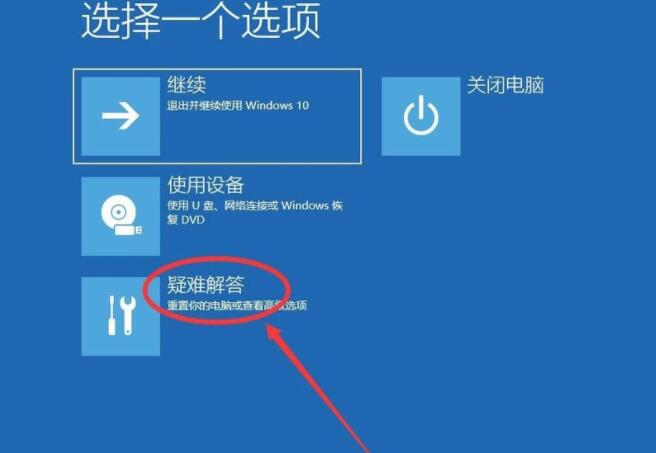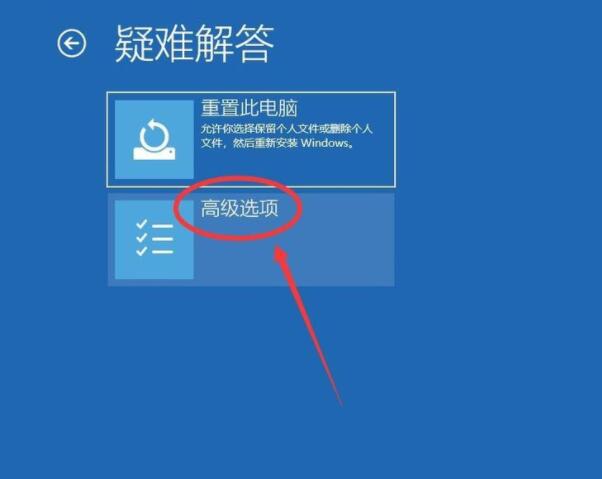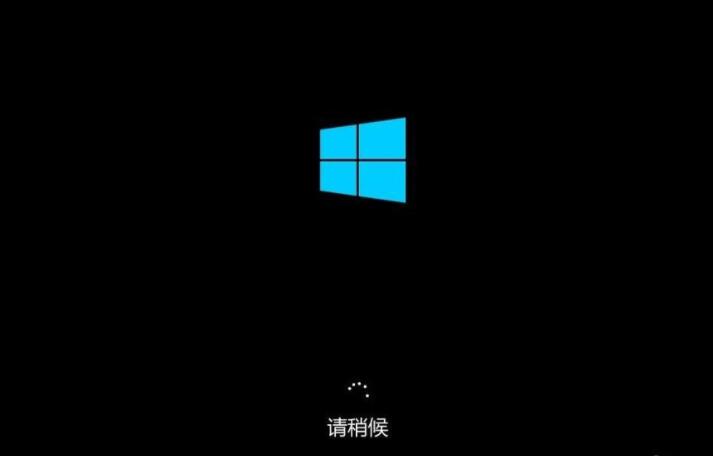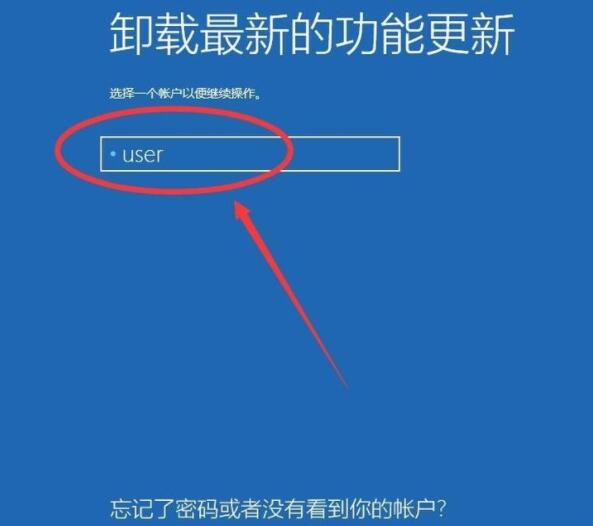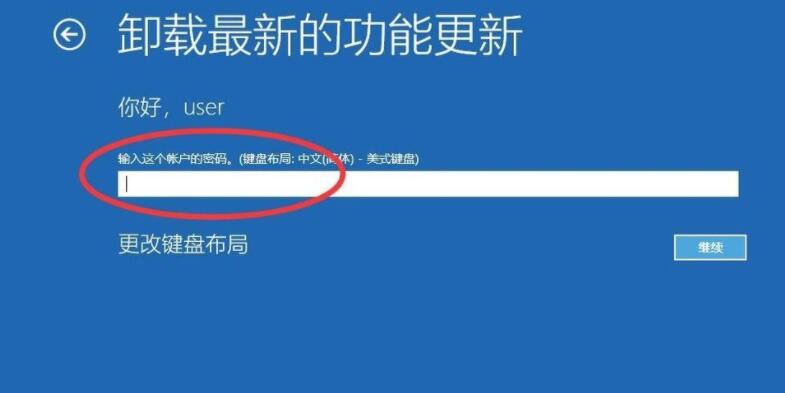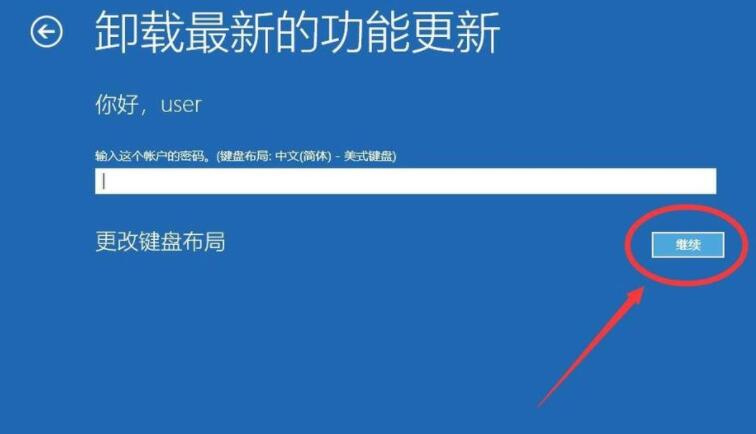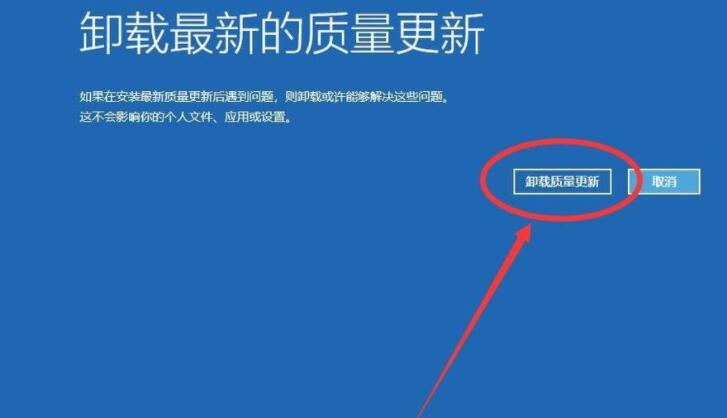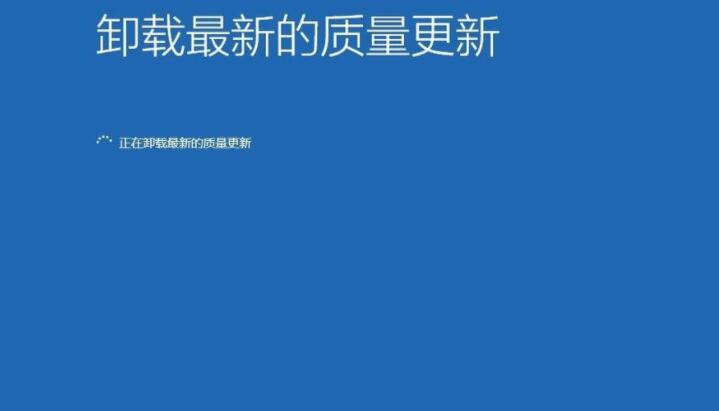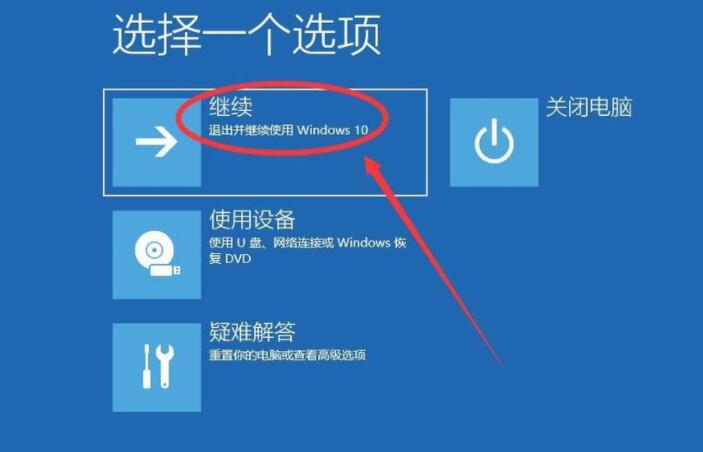1.首先在桌面左下角的win10系統圖標上點右鍵。nlv電腦_數碼_手機應用問題解決的IT技術網站 - 云狐網
 nlv電腦_數碼_手機應用問題解決的IT技術網站 - 云狐網
nlv電腦_數碼_手機應用問題解決的IT技術網站 - 云狐網
2.在打開的右鍵菜單中,選擇”設置“。nlv電腦_數碼_手機應用問題解決的IT技術網站 - 云狐網
 nlv電腦_數碼_手機應用問題解決的IT技術網站 - 云狐網
nlv電腦_數碼_手機應用問題解決的IT技術網站 - 云狐網
3.打開設置后,點擊選擇”更新和安全“。nlv電腦_數碼_手機應用問題解決的IT技術網站 - 云狐網
 nlv電腦_數碼_手機應用問題解決的IT技術網站 - 云狐網
nlv電腦_數碼_手機應用問題解決的IT技術網站 - 云狐網
4.打開更新和安全設置后,點擊左側邊欄里面的”恢復“。nlv電腦_數碼_手機應用問題解決的IT技術網站 - 云狐網
 nlv電腦_數碼_手機應用問題解決的IT技術網站 - 云狐網
nlv電腦_數碼_手機應用問題解決的IT技術網站 - 云狐網
5.然后點擊右側”高級啟動“下面的”立即重新啟動“。nlv電腦_數碼_手機應用問題解決的IT技術網站 - 云狐網
 nlv電腦_數碼_手機應用問題解決的IT技術網站 - 云狐網
nlv電腦_數碼_手機應用問題解決的IT技術網站 - 云狐網
6.等待系統重啟。nlv電腦_數碼_手機應用問題解決的IT技術網站 - 云狐網
 nlv電腦_數碼_手機應用問題解決的IT技術網站 - 云狐網
nlv電腦_數碼_手機應用問題解決的IT技術網站 - 云狐網
7.啟后進入進入高級啟動界面,選擇”疑難解答“。nlv電腦_數碼_手機應用問題解決的IT技術網站 - 云狐網
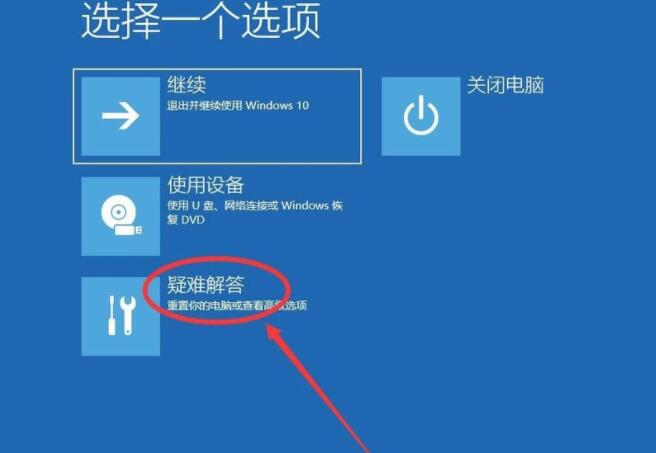 nlv電腦_數碼_手機應用問題解決的IT技術網站 - 云狐網
nlv電腦_數碼_手機應用問題解決的IT技術網站 - 云狐網
8.進入疑難解答后,點擊選擇”高級選項“。nlv電腦_數碼_手機應用問題解決的IT技術網站 - 云狐網
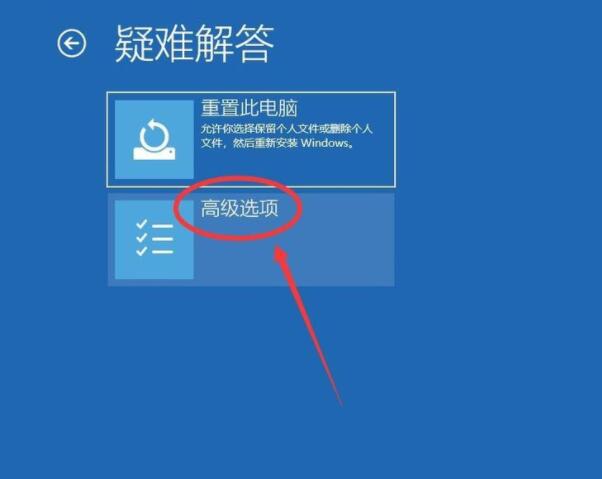 nlv電腦_數碼_手機應用問題解決的IT技術網站 - 云狐網
nlv電腦_數碼_手機應用問題解決的IT技術網站 - 云狐網
9.在高級選項中,選擇”卸載更新“。nlv電腦_數碼_手機應用問題解決的IT技術網站 - 云狐網
 nlv電腦_數碼_手機應用問題解決的IT技術網站 - 云狐網
nlv電腦_數碼_手機應用問題解決的IT技術網站 - 云狐網
10.卸載更新里可以選擇要卸載”質量更新“還是”功能更新“。nlv電腦_數碼_手機應用問題解決的IT技術網站 - 云狐網
 nlv電腦_數碼_手機應用問題解決的IT技術網站 - 云狐網
nlv電腦_數碼_手機應用問題解決的IT技術網站 - 云狐網
11.功能更新是增加了以前沒有的功能。nlv電腦_數碼_手機應用問題解決的IT技術網站 - 云狐網
12.等待系統重啟。nlv電腦_數碼_手機應用問題解決的IT技術網站 - 云狐網
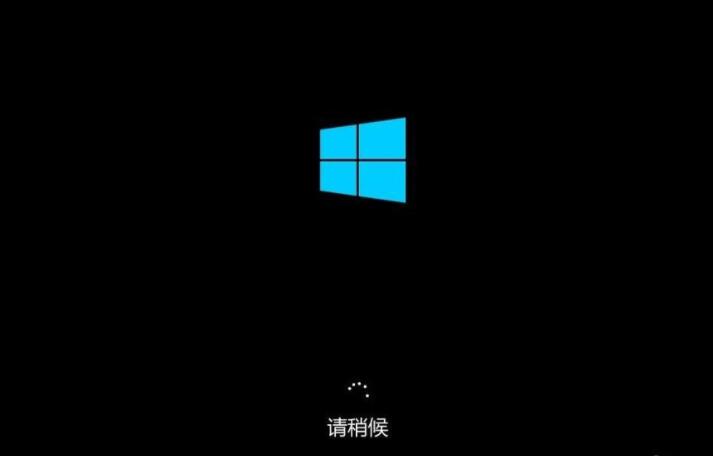 nlv電腦_數碼_手機應用問題解決的IT技術網站 - 云狐網
nlv電腦_數碼_手機應用問題解決的IT技術網站 - 云狐網
13.卸載更新需要選擇系統賬戶,選擇當前系統賬戶即可。nlv電腦_數碼_手機應用問題解決的IT技術網站 - 云狐網
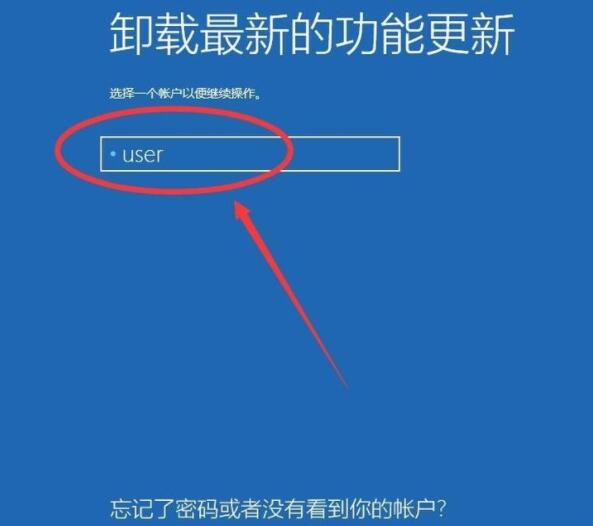 nlv電腦_數碼_手機應用問題解決的IT技術網站 - 云狐網
nlv電腦_數碼_手機應用問題解決的IT技術網站 - 云狐網
14.輸入當前系統賬戶密碼,如果沒有密碼,可以空著不用輸入。nlv電腦_數碼_手機應用問題解決的IT技術網站 - 云狐網
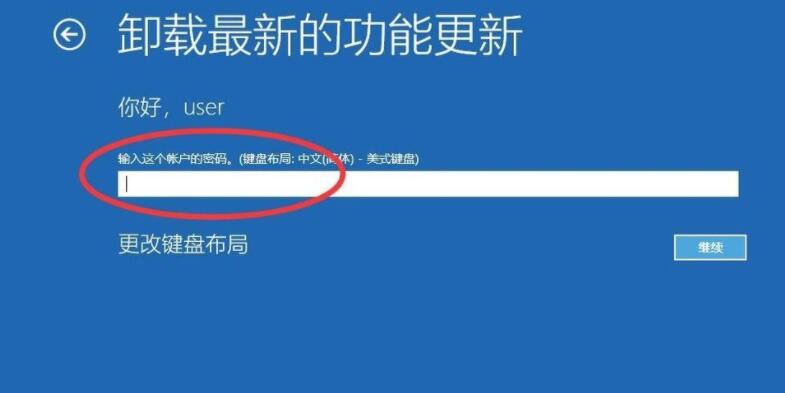 nlv電腦_數碼_手機應用問題解決的IT技術網站 - 云狐網
nlv電腦_數碼_手機應用問題解決的IT技術網站 - 云狐網
15.輸入完密碼后,點擊”繼續“。nlv電腦_數碼_手機應用問題解決的IT技術網站 - 云狐網
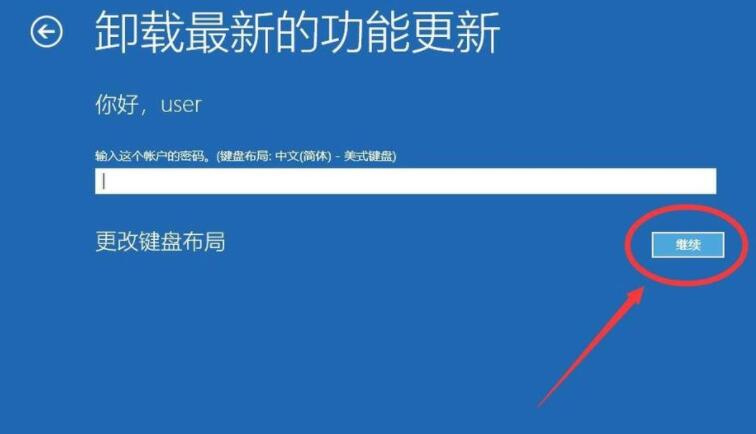 nlv電腦_數碼_手機應用問題解決的IT技術網站 - 云狐網
nlv電腦_數碼_手機應用問題解決的IT技術網站 - 云狐網
16.進入卸載質量更新界面,點擊選擇”卸載質量更新“。nlv電腦_數碼_手機應用問題解決的IT技術網站 - 云狐網
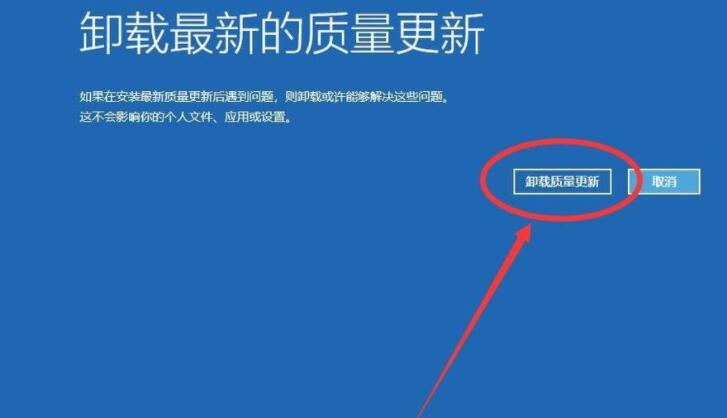 nlv電腦_數碼_手機應用問題解決的IT技術網站 - 云狐網
nlv電腦_數碼_手機應用問題解決的IT技術網站 - 云狐網
17.等待系統卸載更新,這個過程比較慢。nlv電腦_數碼_手機應用問題解決的IT技術網站 - 云狐網
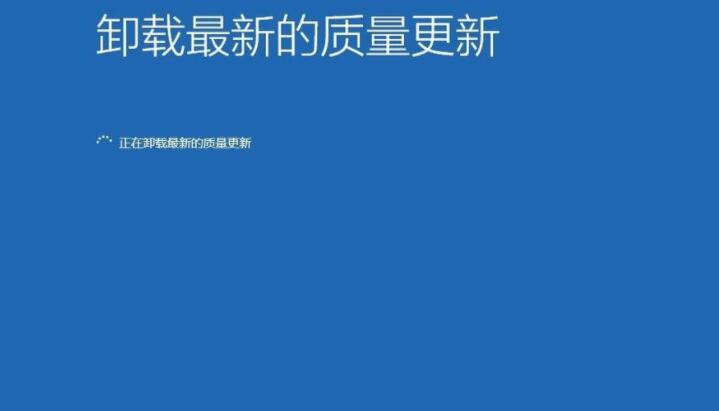 nlv電腦_數碼_手機應用問題解決的IT技術網站 - 云狐網
nlv電腦_數碼_手機應用問題解決的IT技術網站 - 云狐網
18.卸載成功后,點擊右下角的”已完成“。nlv電腦_數碼_手機應用問題解決的IT技術網站 - 云狐網
 nlv電腦_數碼_手機應用問題解決的IT技術網站 - 云狐網
nlv電腦_數碼_手機應用問題解決的IT技術網站 - 云狐網
19.返回高級啟動界面,點擊”繼續“。nlv電腦_數碼_手機應用問題解決的IT技術網站 - 云狐網
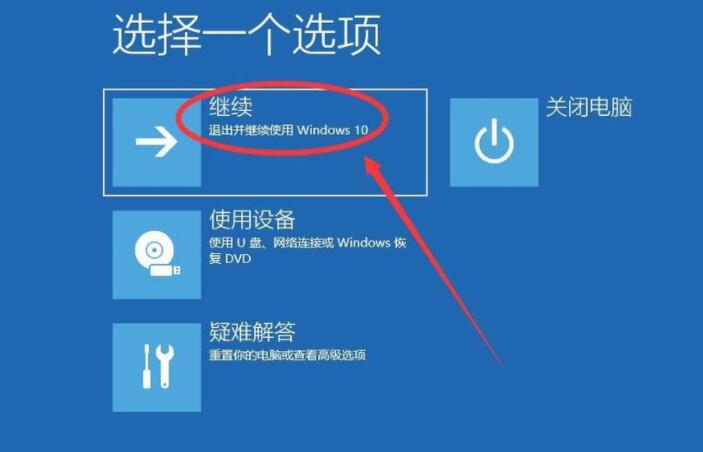 nlv電腦_數碼_手機應用問題解決的IT技術網站 - 云狐網
nlv電腦_數碼_手機應用問題解決的IT技術網站 - 云狐網
20.系統會自動重啟,進入桌面就可以了。nlv電腦_數碼_手機應用問題解決的IT技術網站 - 云狐網